前几期我们做了在Liunx系统上开放防火墙与关闭防火墙并对端口进行行开放与关闭的操作。
你一定用的上的Linux查看、开启、关闭防火墙操作
那么在windows系统中怎么实现呢?
首先我们打开windows设置页面,点击防火墙
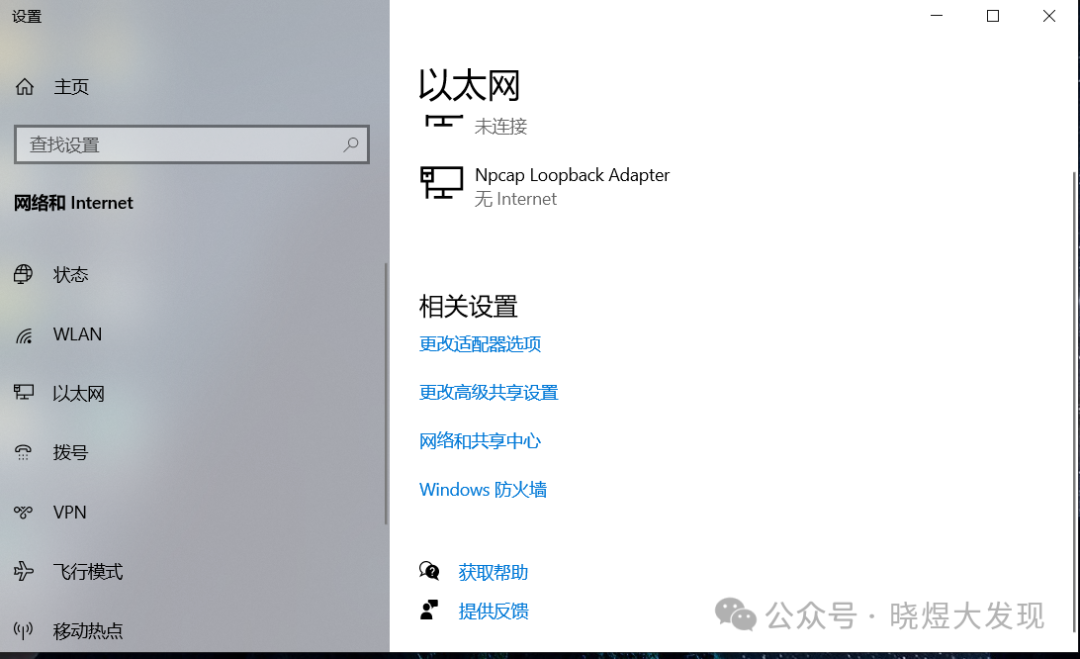
在防火墙这边的可以对防火墙进行开放与关闭。
我们点击高级设置对端口设置。详细可看下图
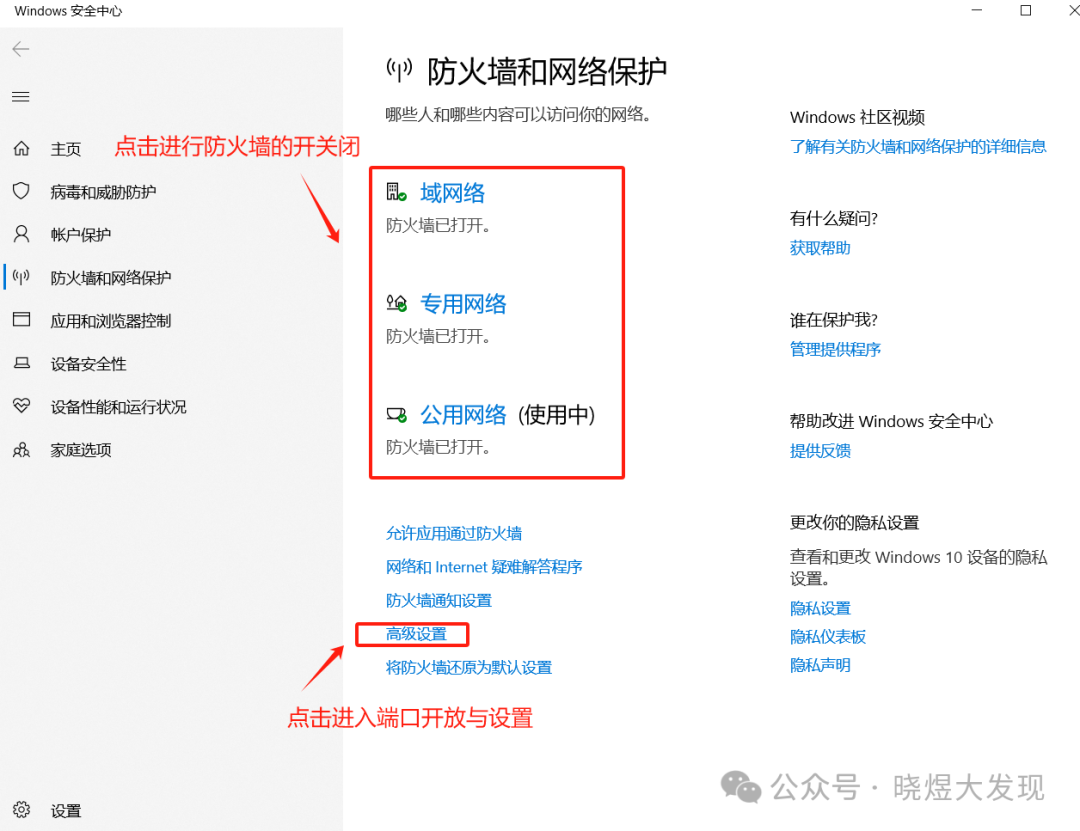
高级设置页面

我们点击入站规则,可以看到目前这台电脑上开放的端口和协议,
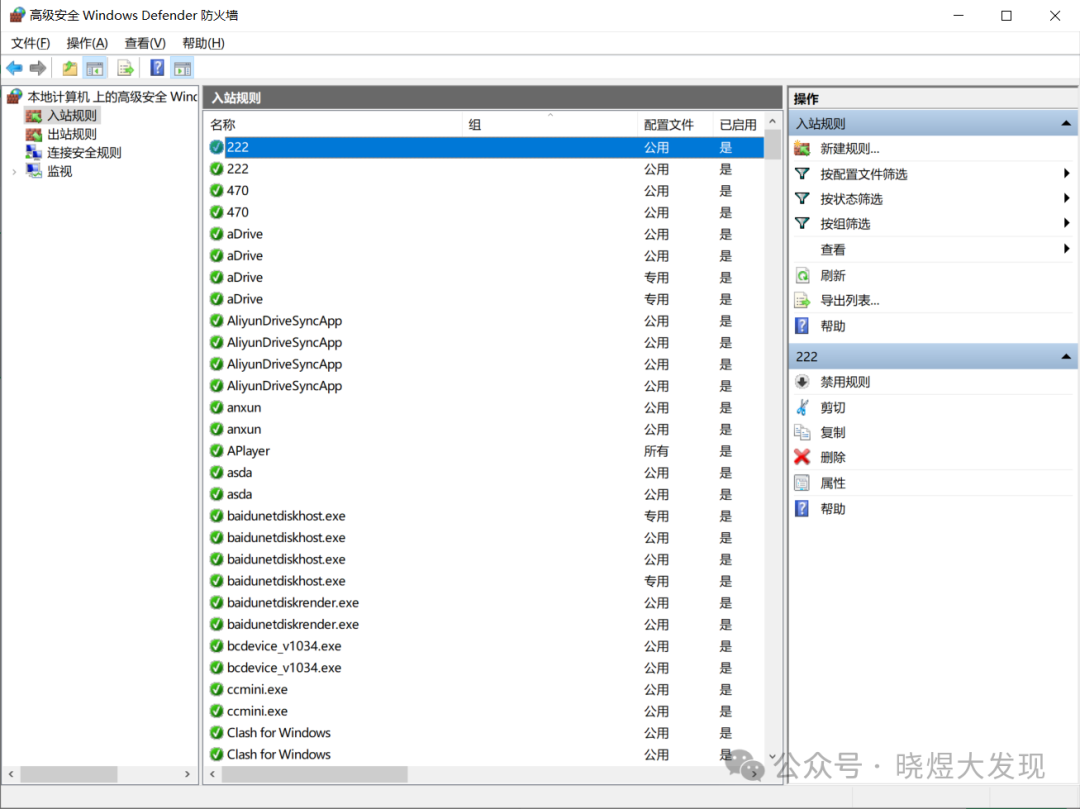
假设:我们现在需要开放一个端口为3306我们应该怎么做了?
我们光标对准入站规则右键新建入站规则
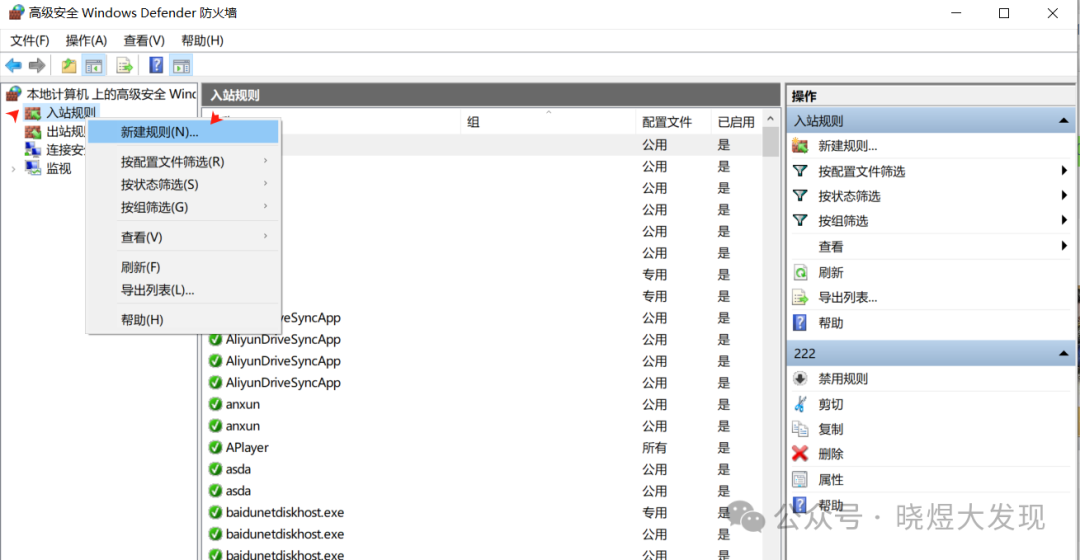
选择端口--然后下一步
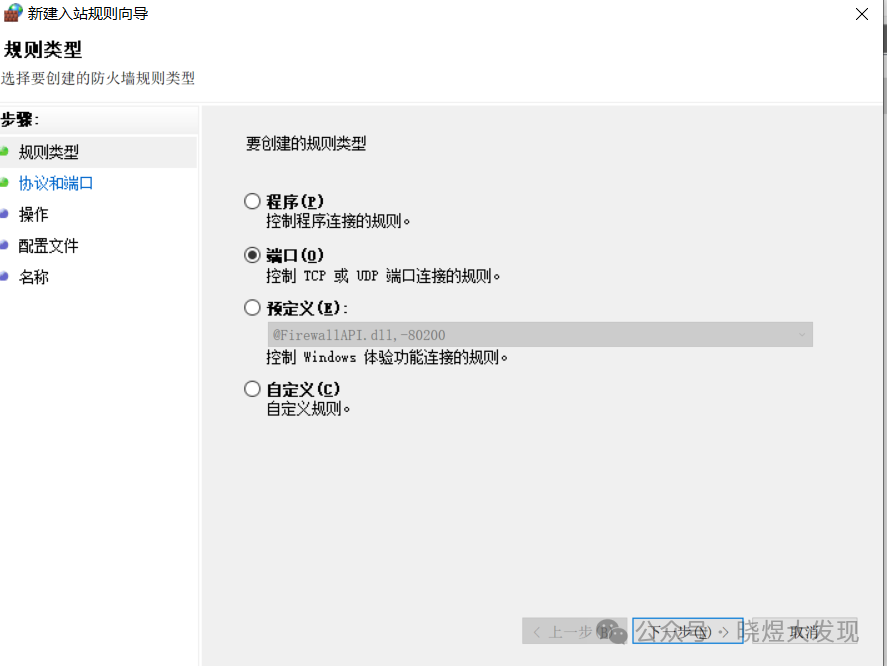
协议这边我们选择TCP、真实环境上根据自身需求要使用。
我们选择特点端口输入3306,下一步就好。
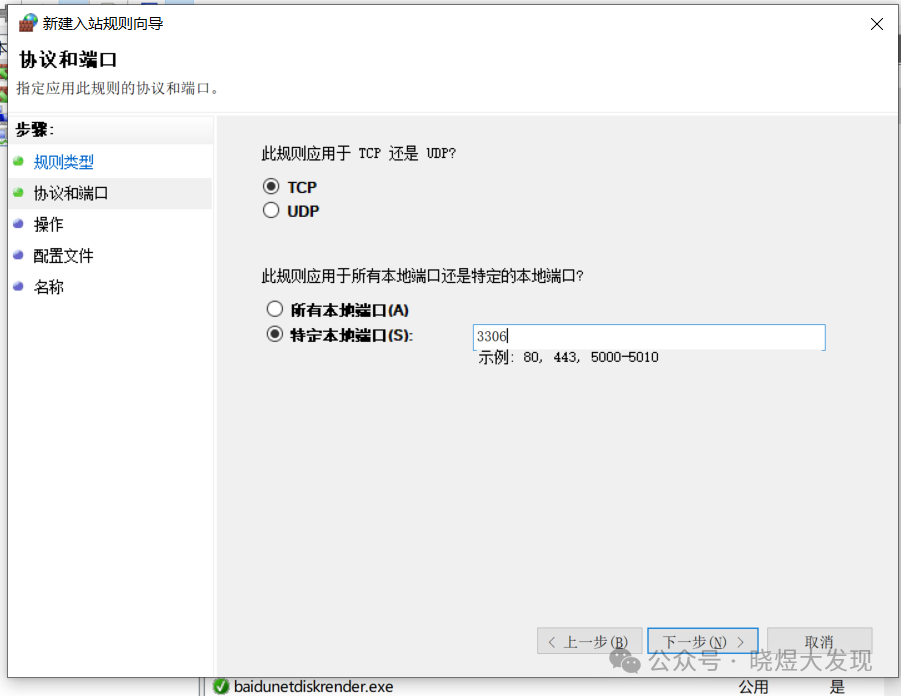
我们选择允许连接,就可以了。
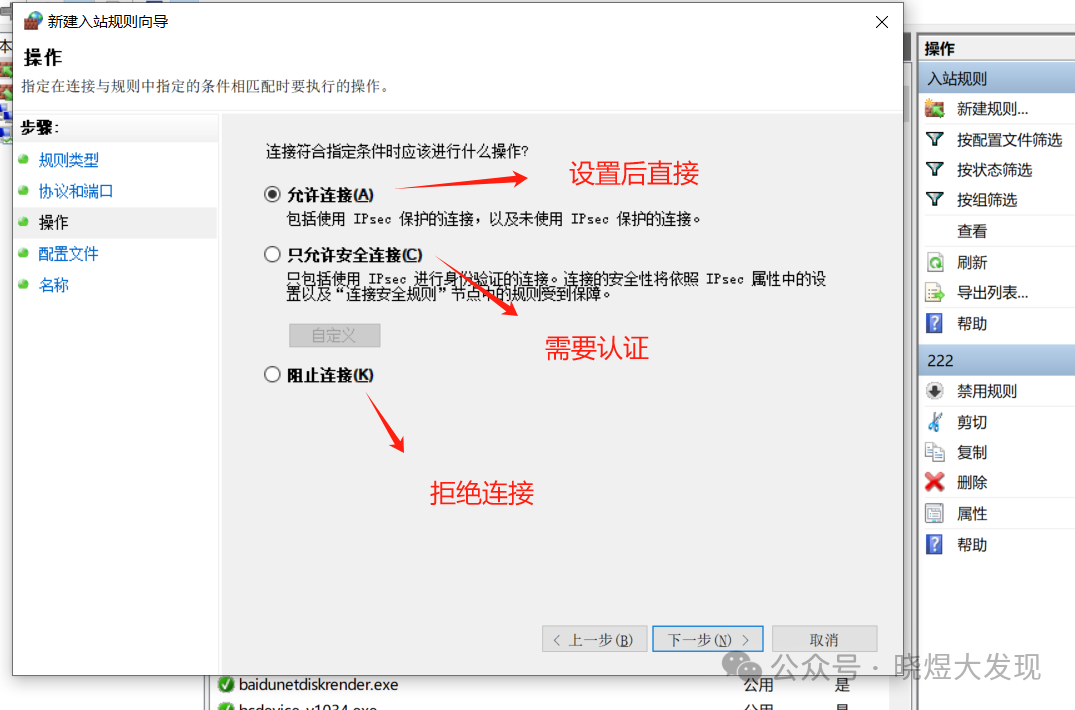
配置文件根据需求来就好
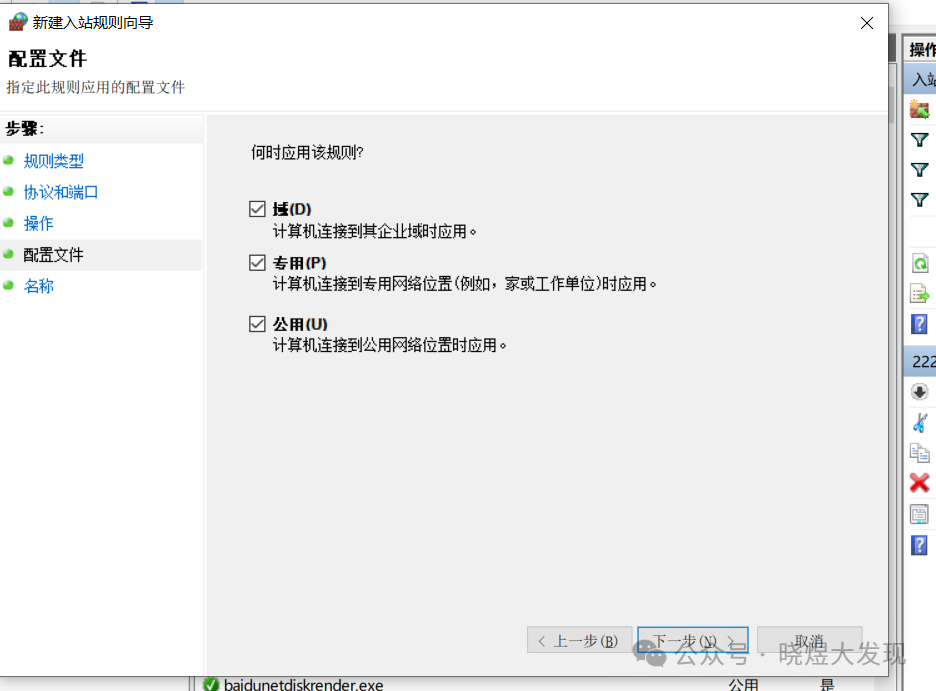
名称自已取,最后保存就可以了
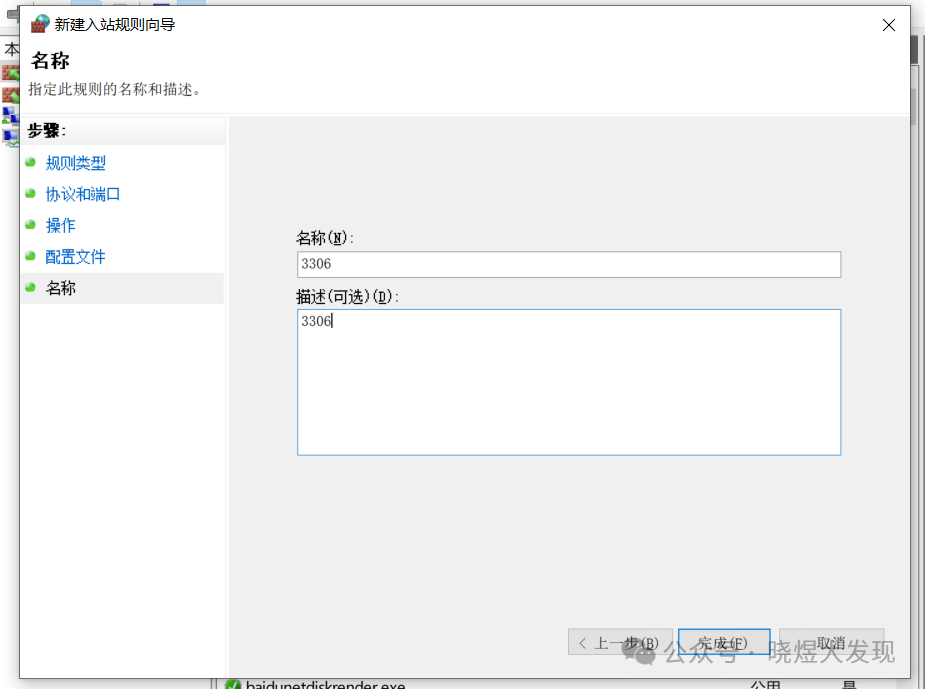
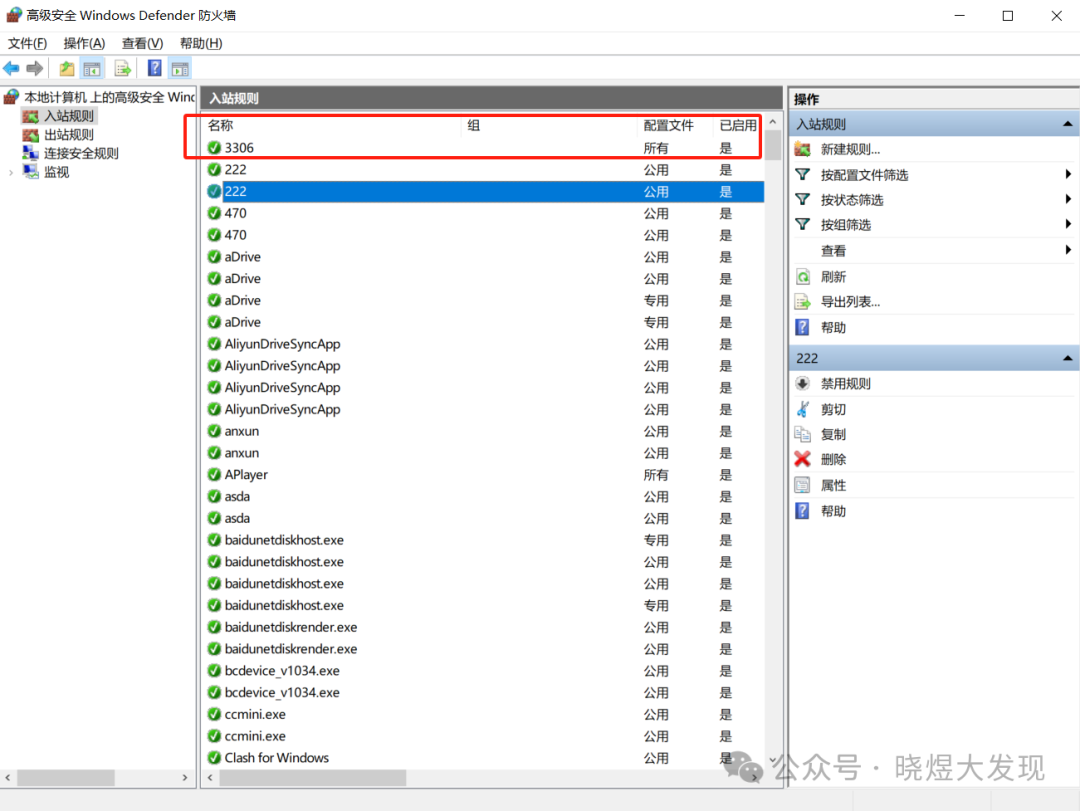
到目前为止我们就设置好端口设置了。
如果我们需要删除端口设置只需要右键相应的端口点击删除就好。
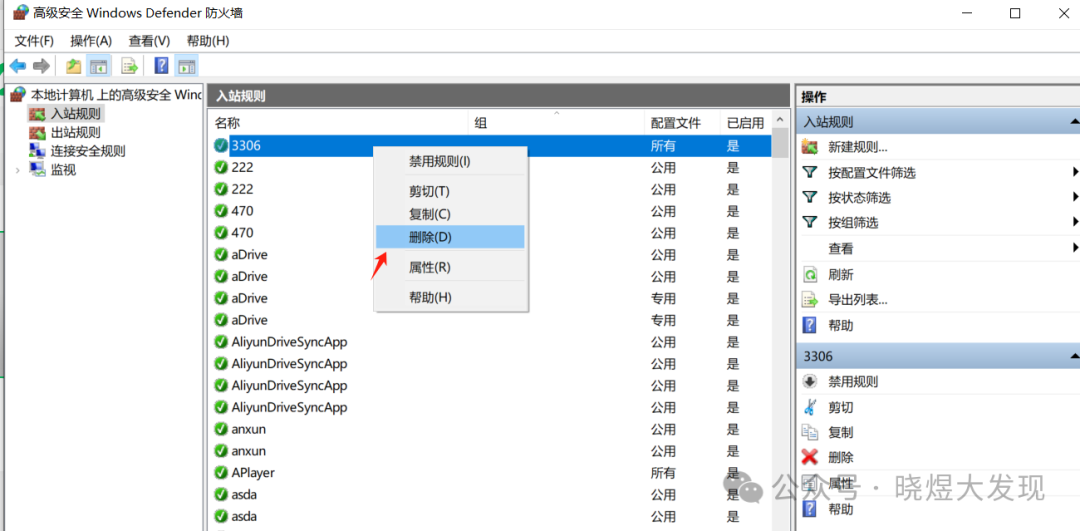
上述我们说的是windows 系统上的设置,那么我们的windows server设置了?
其实也是一样的。
我们以windows server2019为例、我们打开服务器管理页面--点击工具找高级与防火墙设置
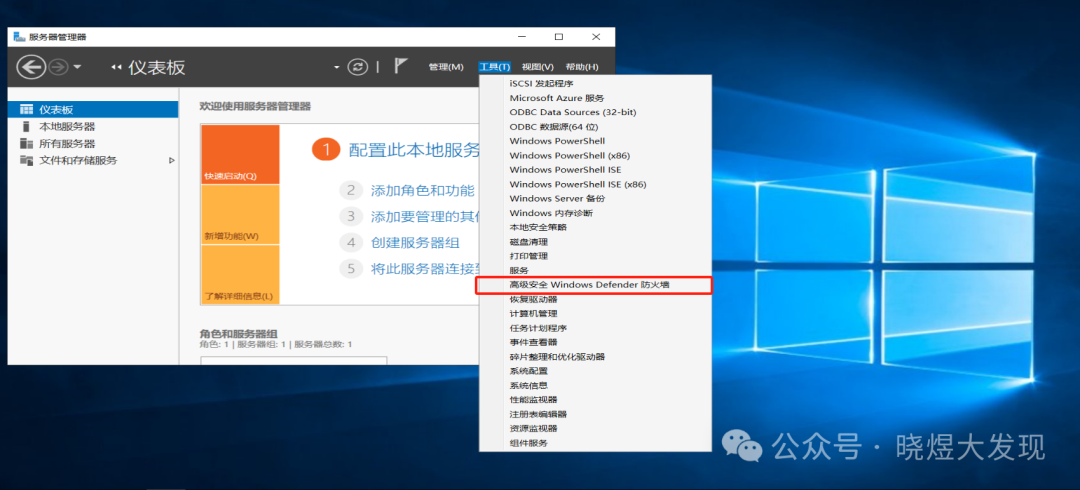
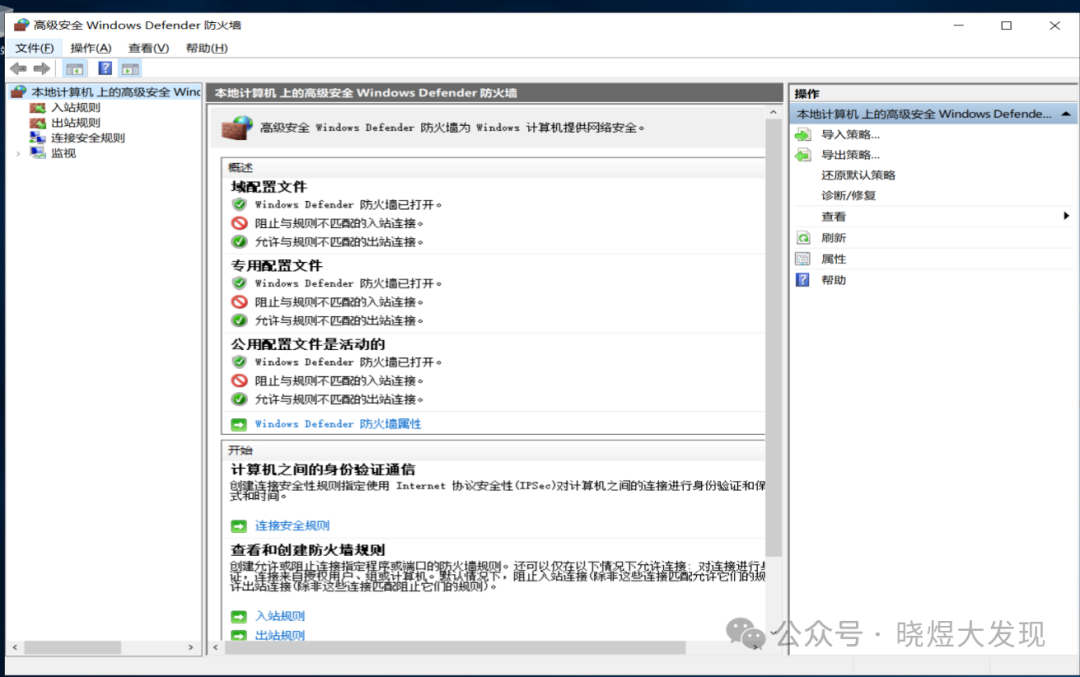
接下来的设置就是一样了
标题:windows如何查看端口、开启、关闭防火墙(小白扫盲篇)
链接:https://www.ltthb.com/news/rj/121119.html
版权:文章转载自网络,如有侵权,请联系删除!